
ASUS30周年記念モデル「ASUS ZenBook Edition 30」をASUSよりお借りしました。 ASUS ZenBook Pro Duoの発表会で気になったものの一つですが、そのおしゃれなデザインはもちろん、液晶付きタッチパッドScreenPad 2.0などユニークな機能も注目のノートPCです。

30周年記念モデルだけあって、プレミアム感のある外箱です。

中には専用ケース、マウスパッドのとさらに2つの箱。

1つの箱はZenBook Edition 30本体、もう一つはマウスとACアダプターが入ってました。

PC本体の下に各種説明書等が入ってます。

本体表面はホワイトの本革でなかなか手触りが良いです。そこに金色のASUSのマークと金と銀の刺繍。上面の周囲がゴールドで縁取られているのも良いですね。ぱっと見ハンドバッグのようでノートPCとしては画期的におしゃれなデザインだと思います。

左側面には電源、HDMI、 USB 3.1 Type-A Gen2、 USB 3.1 Type-C Gen2の端子が付いています。
充電には独自のアダプタが必要でUSB-Cから充電できないのは残念。HDMIが付いているのは良いですね。

右側はmicroSDカードスロット、USB2.0、イヤホン端子などが付いています。
個人的にはSDカードスロットがないのが残念。

マウスパッドとワイヤレスマウスが付いているのも良いですね。なかなか使い心地の良いマウスです。
マウスについているUSBアダプタを本体に付けて使います。

背面にも「asus collection」の文字が。キーボード上面にも同じ文字が入っています。

底面は本革ではないです。底面前方についている2つのスピーカーから良い音が聴けます。
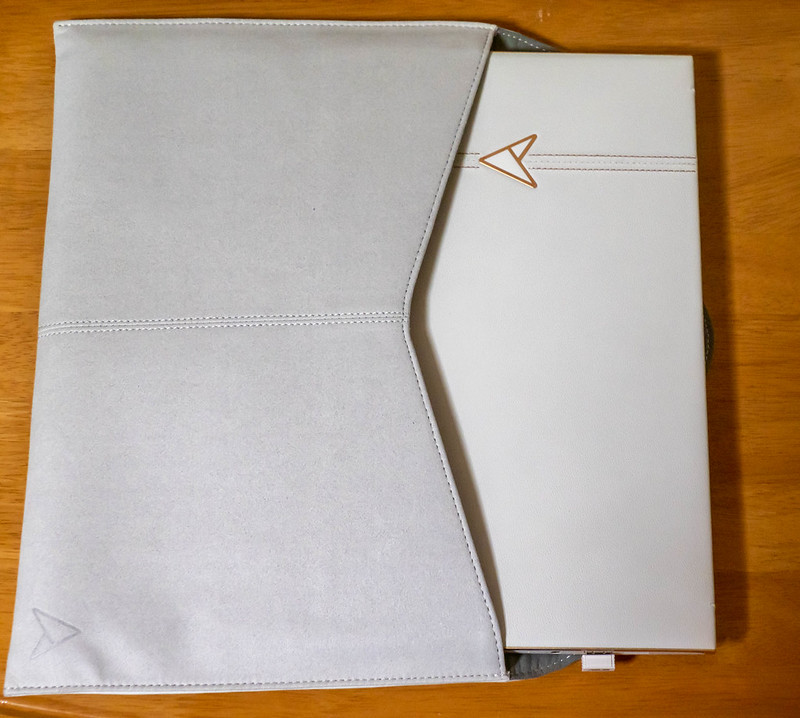
専用ケースに入れて持ち運べます。持ち運んでみましたが、最近の軽量パソコンと比較すると少し重いかな。


ケース背面には持ち運びやすくするバンドが付いています。

狭額縁な13.3インチ液晶が印象的。
さらに印象的なのがタッチパネルに何やら表示されているところ。これがScreenPad 2.0です。もちろん普通のタッチパッドとしても使えますが、タッチ機能付きセカンドモニターとして利用することができます。この大きさで2160×1080の解像度がありますが、タッチを考えると1000×500に設定する方が良いかも。

テンキーの代わりに使えたり、

ホットキーの代わりに使えたり、

手書き入力にも使えます。
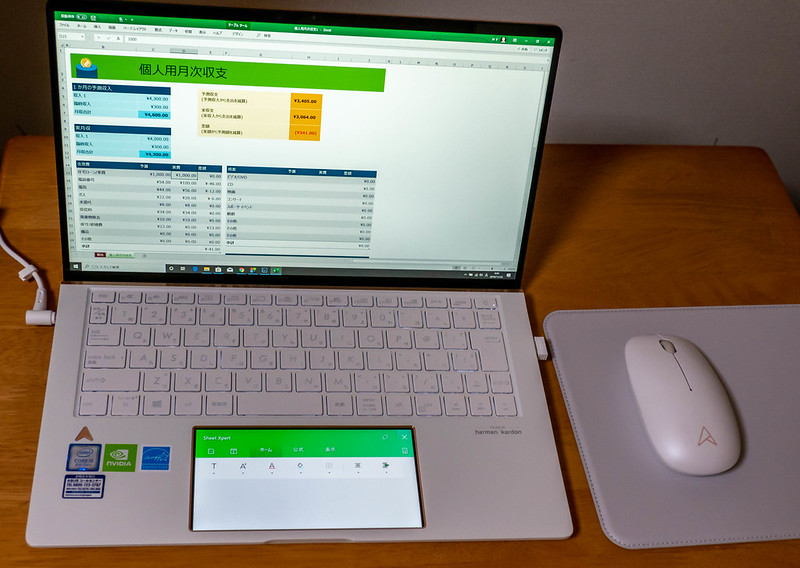
さらにExcelの入力サポートしたり、
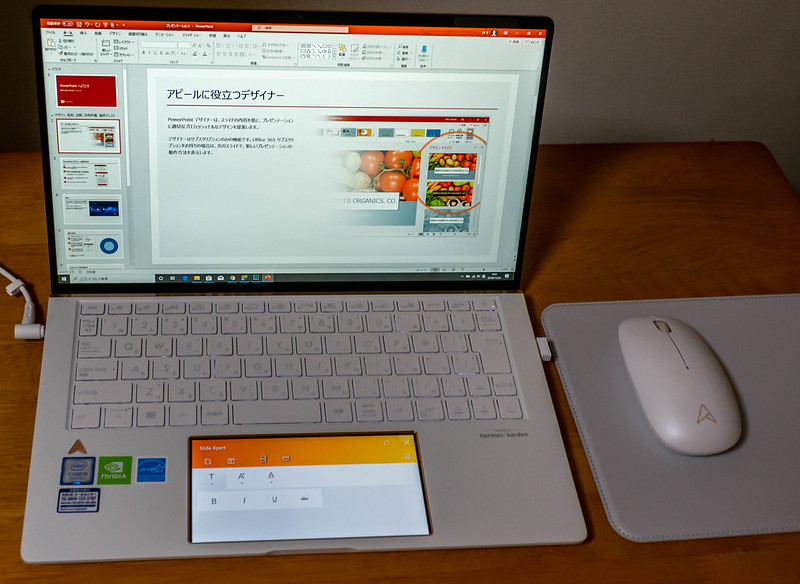
PowerPointの入力サポートしたりとOffice特化な入力機能も持っています。
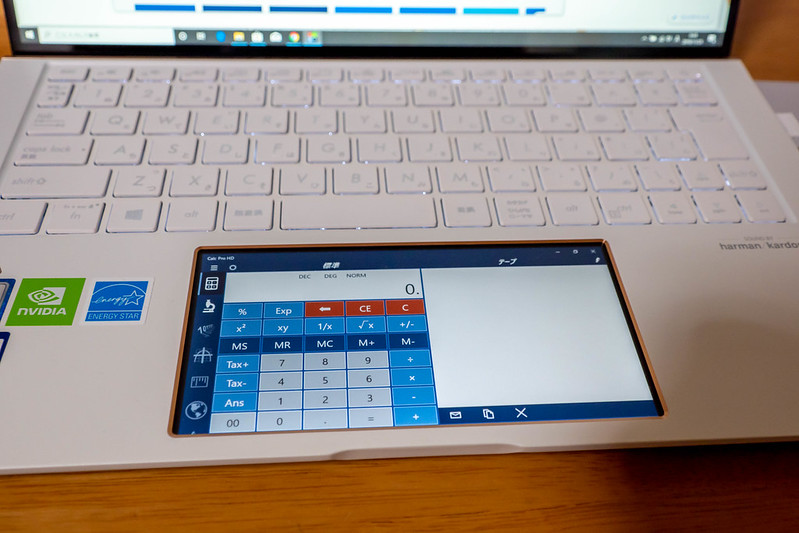
電卓ソフト(例えばCalc Pro HD)を表示すれば、手元に電卓があるように計算できます。
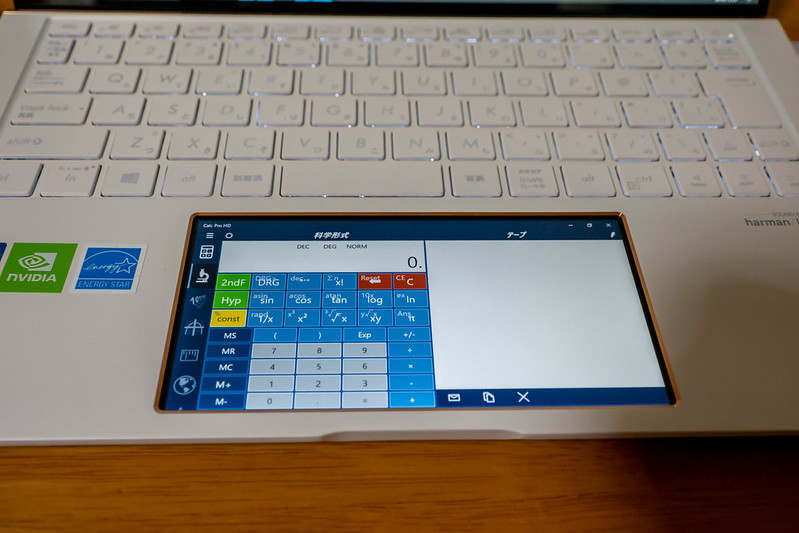
関数電卓代わりにもなりますね。

Adobe Lightroom Classicでは、ルーペとして一部表示できたり、

グリッド表示で画像を選択できたりします。写真現像が捗りますね。
ASUS ZenBook Edition 30は、NVIDIA GeForce MX250搭載なので、パフォーマンス的にも良いですね。

その他ながら作業にも良いですね。ブログを書きながら、YouTubeやTVer, AbemaTV, Amazon Primeなどの動画を楽しんだり、

Amazon Musicなどの音楽を楽しんだりできます。
TwitterやMessengerなどのSNSを見ながら映像を楽しんだりもできますね。
このScreenPad 2.0をどう使おうか考えるのも楽しいです。

スピーカーからはharman/kardonのチューニングでとても良い音がしますし、イコライザーも付いていますね。

ちなみにScreenPad 2.0をディスプレイとして使うか、タッチパッドとして使うかはF6で切り替えることができます。


F12を押すと、ASUSのサポート画面になり、

システム診断なんかもここから行えます。

ScreenPad 2.0。なかなか面白い新体験ですので、ぜひ触ってみてください。このZenBook Edition 30はさらにパールホワイトな本革仕様というユニークなノートPCなので、ちょっと人と違うノートPCを持ちたい、おしゃれなノートPCが欲しいという人にピッタリなパソコンだと思いました。クリスマスプレゼントなんかにもピッタリです。
ASUS Store: ASUS ZenBook Edition 30 UX334FL(UX334FL-30ASUSi5)



